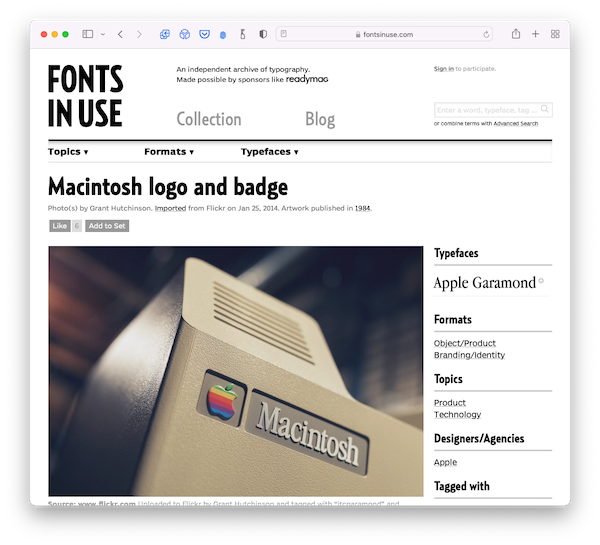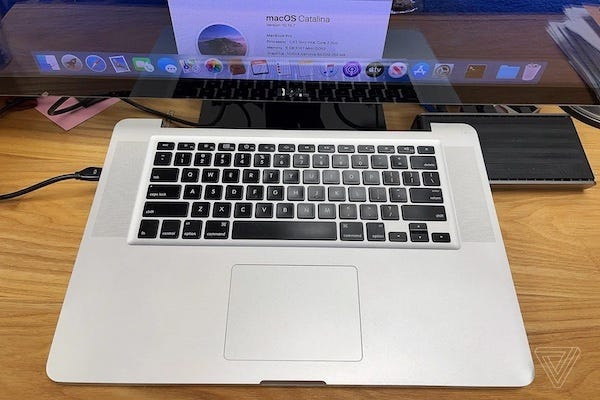Welk lettertje gebruikt Apple daar?
MacFan nr. 168
Welk lettertje gebruikt Apple daar?
Even iets leuks om mee te beginnen. Het is eigenlijk niks nieuws, maar meer iets wat we zelf ontdekten en waar we vrolijk van werden. Misschien zie je soms wel eens een woord of tekst, en denk je (net als wij): goh, welk lettertype is dat eigenlijk. Je ziet bijvoorbeeld dit oude Apple-logo, en wilt dat font zelf ook hebben:
Ja, dat was in een tijd dat Apple nog niet alles deed met het font San Francisco... Een leuke site om op te zoeken welke fonts worden gebruikt op allerlei plekken (niet alleen door Apple) is Fonts In Use. Typ daar 'Apple' in, en je krijgt allerlei resultaten, van het logo hierboven (font: Motter Tektura) tot bijvoorbeeld de belettering op oude Macintoshes:
Als je van fonts houdt, ben je zo een middagje aan het browsen op deze website. Al was het maar dat er ook de fonts van een heleboel albumhoezen van bekende artiesten op staan...
What the font...
Overigens zijn er ook andere manieren om fonts te achterhalen. Een handige functie is WhatTheFont op MyFonts. Daar kun je een screenshot of foto van een stukje tekst uploaden, en dan krijg je te zien wat mogelijk het gebruikte font is. Met de nadruk op 'mogelijk', want WhatTheFont doet zijn best om iets te vinden, maar dat lukt niet altijd.
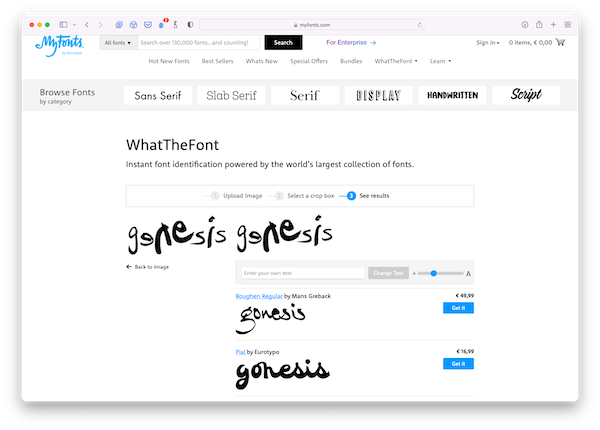
Soms krijg je ook een lange lijst van resultaten te zien die allemaal verdraaid veel op elkaar lijken... en dan moet je zelf op minuscule details gaan letten om te bepalen wat het meest in de buurt komt. Fontherkenners zoals WhatTheFont zijn niet perfect dus – dat maakt een website als Fonts In Use des te aardiger. Al staat daar dan natuurlijk weer lang niet alles op...
Zelfgestuurde auto-correct
Wij krijgen wel eens een mailtje van iemand die Daniëlle heet. Of Zoë. Of Noé. Wij typen zo veel, wij weten trema's en accenten blind te vinden op ons toetsenbord. Een é doen wij heel snel met ⌥ E gevolgd door nog een keer de E. We hoeven er niet eens over na te denken, het gaat vanzelf. Een hoofdletter met een accent is een toets extra. É doen met ⌥ E gevolgd door ⇧E. Ook als iemand Maïté heet, is dat geen probleem. Die ï is gewoon een ⌥ U gevolgd door de I.
Maar niet iedereen typt dat zo snel. Zelfs Daniëlles en Maïtés niet. 'Groetjes, Danielle' staat er dan onder de mail. Je moet ook maar weten waar die accenten zitten, en er dan ook nog een beetje behendig in worden. Natuurlijk, op de Mac kan het veel makkelijker: als je een ï wilt hebben, dan houd je gewoon de I ingedrukt tot je de opties met accenten ziet. Niet moeilijk, maar het duurt voor je gevoel wel lang. En dus begrijpen wij het wel als je Renée heet en na een tijdje denkt: Renee is ook mooi, en het typt een stuk sneller.
Maar je Mac kan je ook helpen. Met dezelfde auto-correct functie waar je misschien ook wel eens op moppert. Wij ontdekten het toen we een vriend kregen die Özgür heette. Op de een of andere manier vertypten we ons steeds bij die Ö. Dus was het tijd onze Mac te vragen voortaan de trema's te zetten, zodat wij er niet meer over na hoeven te denken. En dat kan in de Mac heel makkelijk. Je regelt het snel via:
Systeemvoorkeuren > Toetsenbord > Tekst
Links in het voorkeurenpaneel zie je de kolommen Vervang en Door. Dubbelklik op een lege rij, of druk op de + onderaan, en je kunt een woord invoeren. Tik in de kolom Vervang bijvoorbeeld Danielle en in de kolom Door zet je Daniëlle. Je hoeft niet eens op OK te klikken, of wat dan ook... vanaf dat moment zet je Mac keurig het trema in Daniëlle, ook als jij die niet typt. (Let dus wel op dat je het niet met namen of woorden doet die je ook wel eens zonder trema of accent moet typen!)
Je Mac slaat dit lijstje op in iCloud (als je een account hebt), waardoor de tekstvervanging ook meteen werkt op je iPhone, iPad en op andere Macs. Superhandig. En als je een nieuwe Mac koopt, dan staat die instelling dus ook meteen voor je klaar.
Gedoe met aanhalingstekens
Uiteraard kun je deze functie gebruiken voor veel meer dan namen. Zo hebben wij hem gebruikt om correcte kromme aanhalingstekens te gebruiken bij woorden als 's morgens. In veel programma op je Mac kun je gebruik maken van kromme aanhalingstekens. Dat ziet er dan zo uit:
In de eerste regel zie je een aanhalingsteken aan het begin en aan het einde van de zin. Op je toetsenbord zitten geen kromme aanhalingstekens. Er is er maar ééntje, en die is recht:
Met andere woorden: het is je tekstverwerker die aanhalingstekens krom moet maken. Nou is het goed gebruik dat het eerste kromme aanhalingsteken op zijn kop staat, en het tweede gewoon rechtop. Dat zie je bij de omcirkelde aanhalingstekens in dit voorbeeld:
Het eerste aanhalingsteken van dit citaat staat op zijn kop, zoals het hoort. En het laatste staat gewoon rechtop. Perfect.
Maar nu de tweede regel van dit voorbeeld:
Daar gaat iets fout. Voor de m zie je een aanhalingsteken op zijn kop. Maar dat is niet correct. De ' is hier geen aanhalingsteken, maar een apostrof. Net als de ' in 's morgens. De apostrof duidt erop dat er letters zijn weggelaten. Eigenlijk staat er 'des morgens', maar dat zegt of schrijft niemand meer zo. Op dezelfde manier kun je het afkorten tot 't. En hem tot 'm. Maar een apostrof moet dus niet op zijn kop worden geplaatst. Maar dat doet je Mac soms wel. Je ziet in het voorbeeld dat 'm niet goed gaat, en 's wel. Het komt er simpelweg op neer dat je Mac elke ' ziet als een aanhalingsteken, en de eerste zal hij dan dus op zijn kop zetten en de tweede niet. Alleen bij 't en 's weet-ie dat het daarvoor niet geldt. Daar corrigeert-ie zichzelf. Probeer het maar in Word of Pages, dan zie je wat er gebeurt. Maar het taalbrein van je Mac heeft nog nooit gehoord van 'm. En dus doet-ie het daar maar als aanhalingsteken.
Als je je daaraan stoort (je moet een beetje een taalpurist zijn, dat geven we toe), dan kun je dat met tekstvervanging oplossen. Maak simpelweg een regel aan waarin je een 'm vervangt door een 'm!
Nou is het lastige dat Systeemvoorkeuren zelf geen kromme aanhalingstekens laat zien, maar je Mac ziet het verschil wel. Kopieer dus een incorrecte 'm uit je document, en plak die in de Vervang-kolom. Kopieer vervolgens een correcte 'm uit een document en plak die in de Door-kolom. Het ziet er gek uit in Systeemvoorkeuren; alsof je iets vervangt door precies hetzelfde. Maar onder de motorkap ziet je Mac het verschil tussen het omgedraaide aanhalingsteken en de niet-omgedraaide apostrof.
Pfff, heel verhaal voor zoiets kleins. Maar je zal er maar slapeloze nachten door hebben.
Nog een leuk knutselproject: een 'slabtop'
We hebben de afgelopen weken al vaker bizarre Mac-ombouw-projecten besproken. Van iemand die een Mac mini in een veel kleinere behuizing wilde stoppen, tot iemand die van een Mac mini een soort van laptop wilde maken. Deze week hebben we nog zoiets: iemand die het beeldscherm van zijn MacBook sloopte, omdat hij graag een keyboard-met-ingebouwde-Mac wilde hebben. Een 'slabtop', zoals hij het zelf noemt. En dat ziet er dan zo uit:
Op The Verge kun je precies lezen hoe hij het heeft aangepakt. Wij zijn juist blij dat onze MacBooks beeldschermen hebben, dus wij wagen ons niet aan dit experiment...
Tot slot... Wat zegt Jack?
Vroeger had je Klokhuisdagen, waar je onderdelen kon kopen die alleen in Macs pasten. Tot Apple overging op het gebruiken van industriestandaarden. Toen kon je voor opslag en geheugen bij elke dozenschuiver terecht. Nu er weer alleen Mac-onderdelen in Macs zitten, komen de Klokhuisdagen toch niet meer terug. Alles wat de moeite is uit te breiden – RAM, SSD – staat nu op één chip of zit vastgelijmd en vastgesoldeerd. Steve Jobs kan tevreden zijn. De Mac is nu meer Mac dan in 1984.
– Jack Nouws, Macfundamentalist
Volgende week dinsdag verschijnt de members-only editie van MacFan. De eerstvolgende reguliere nieuwsbrief verschijnt rond 12 april.